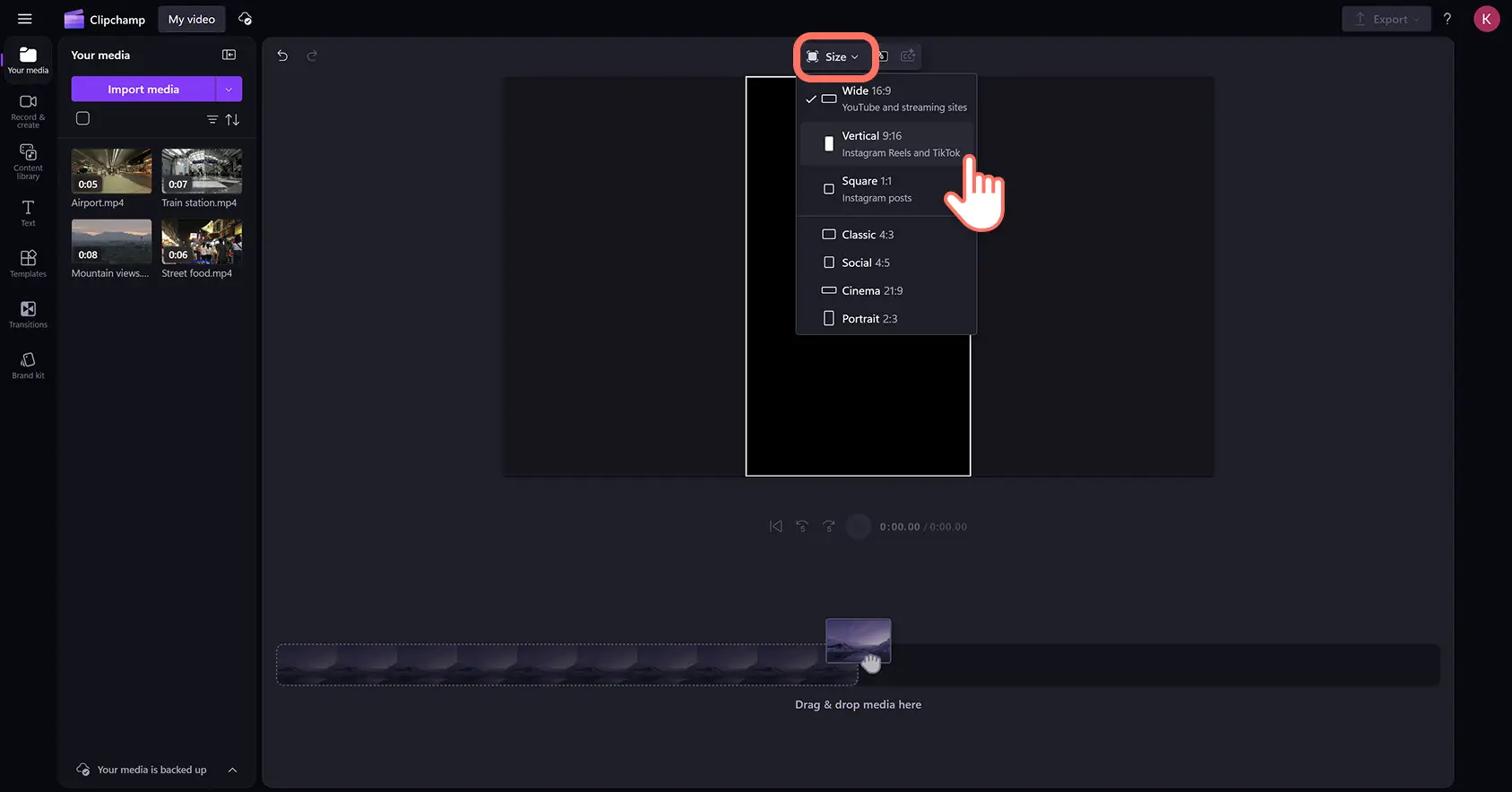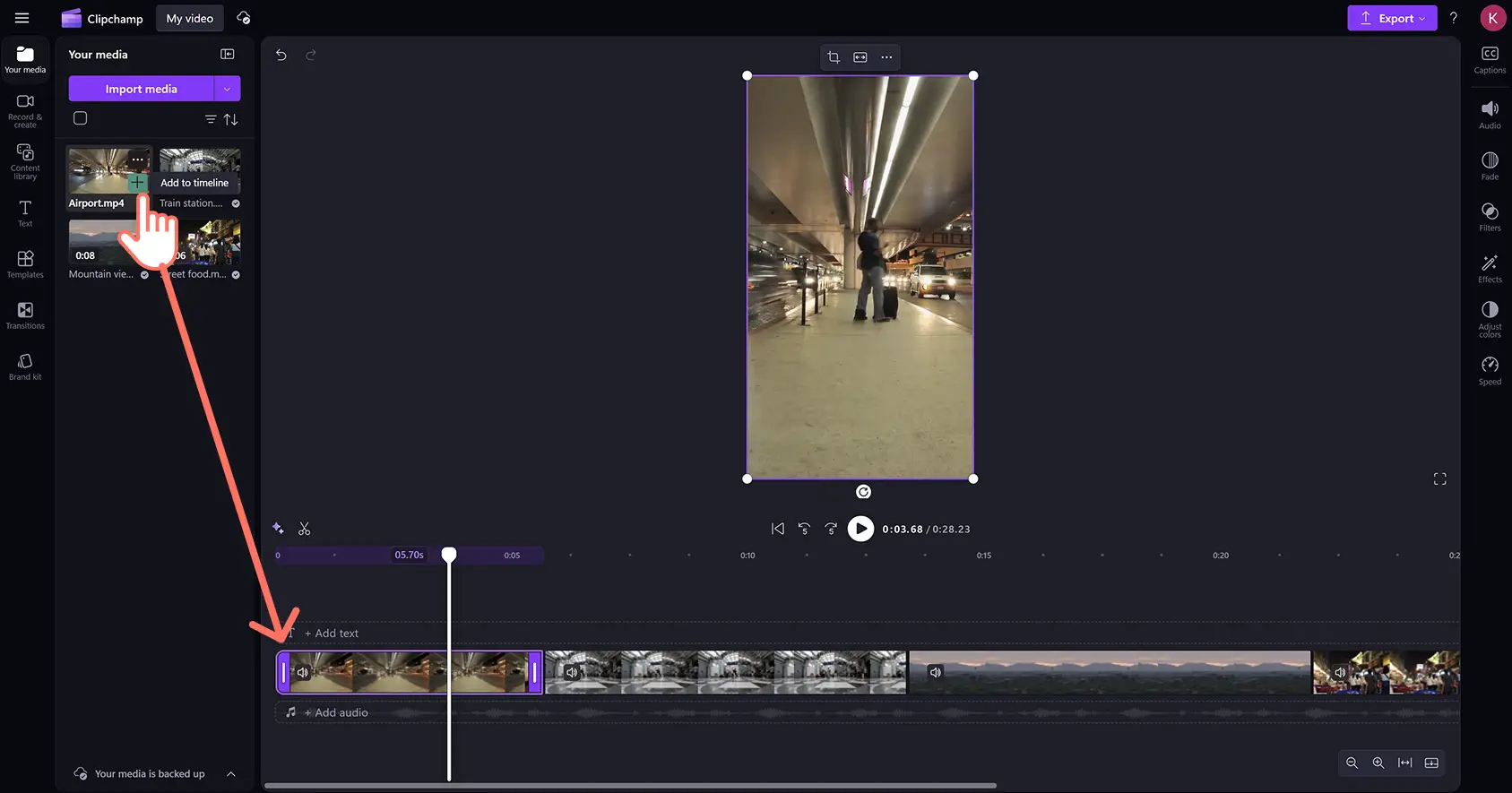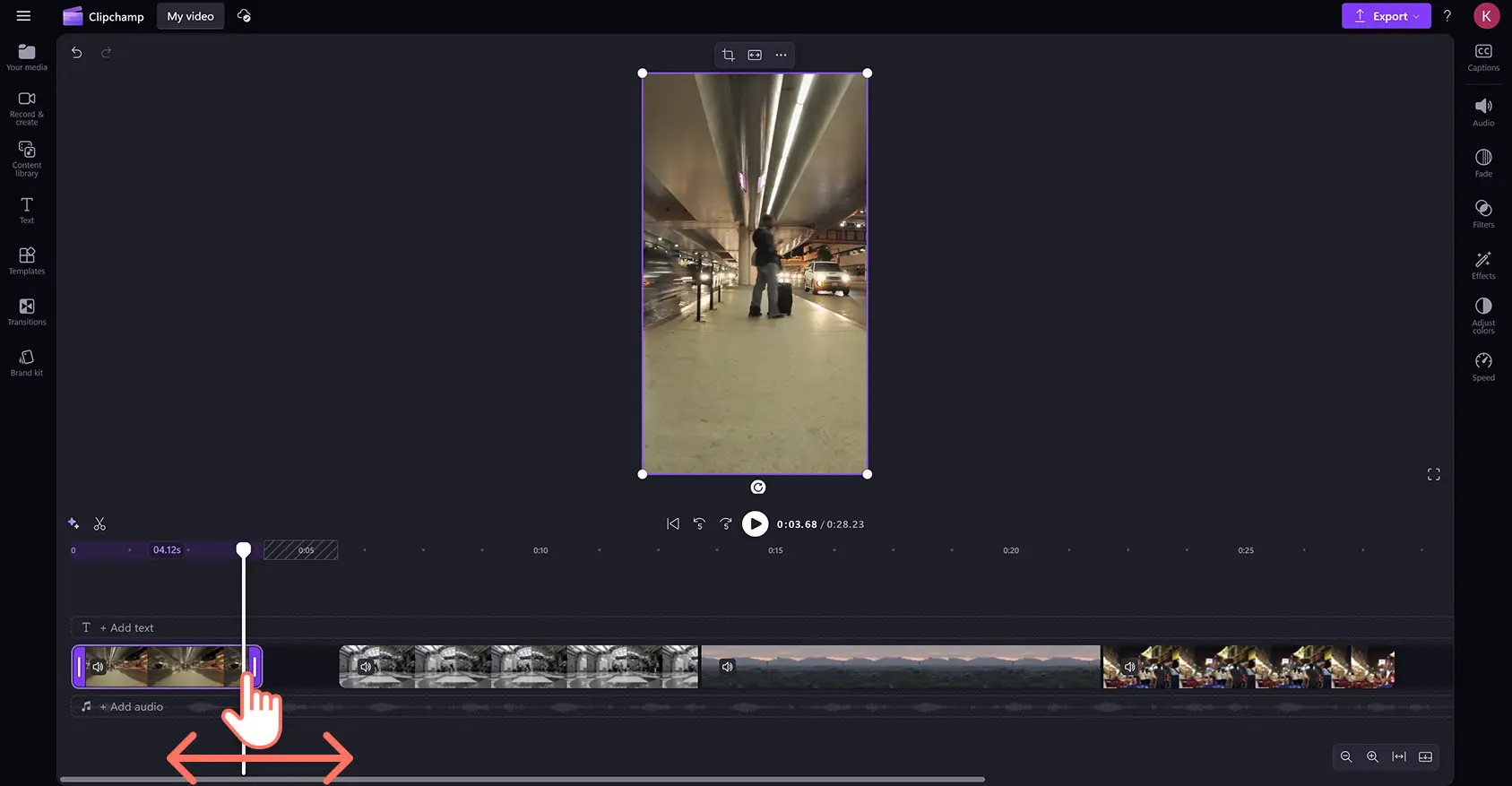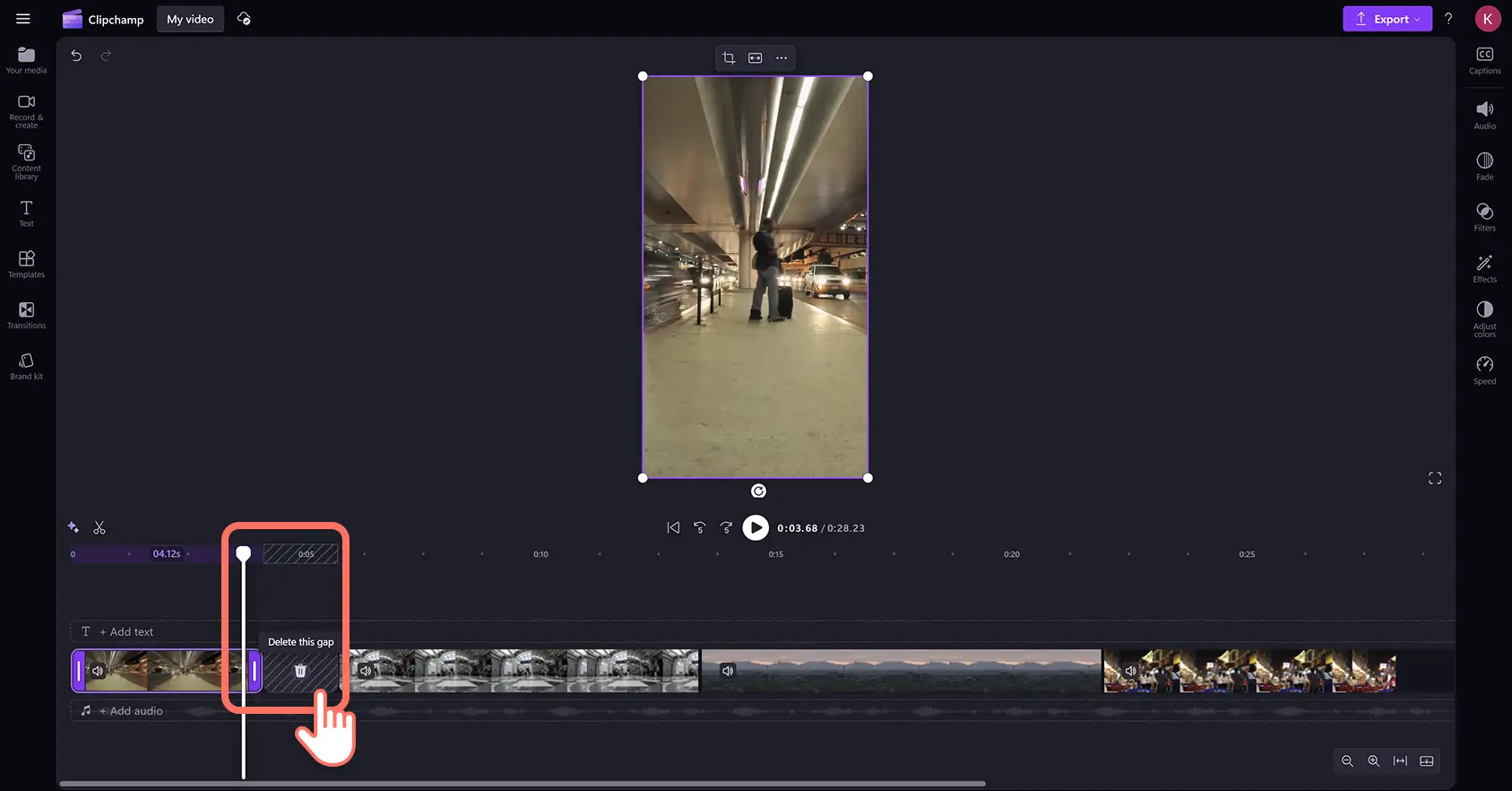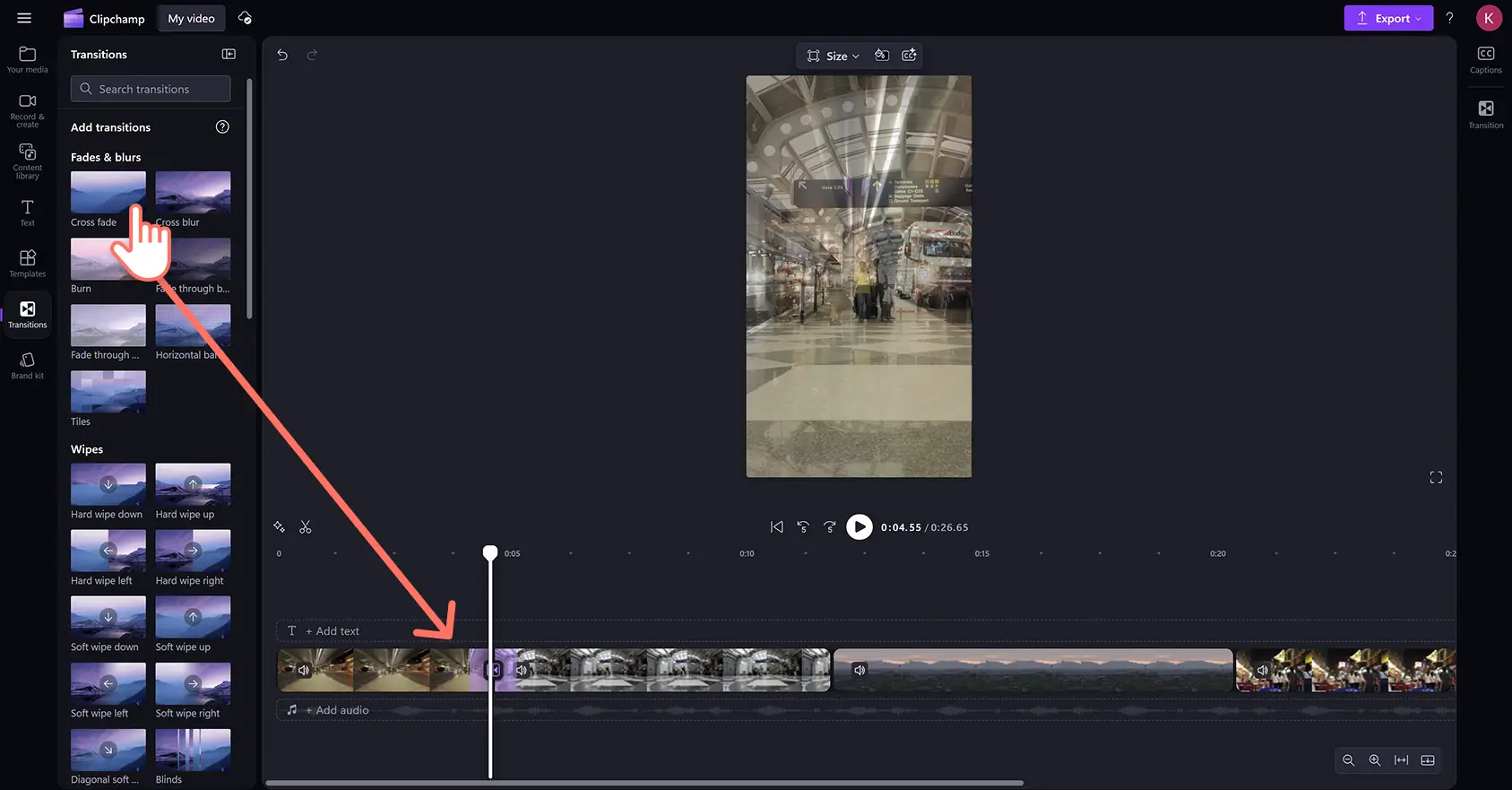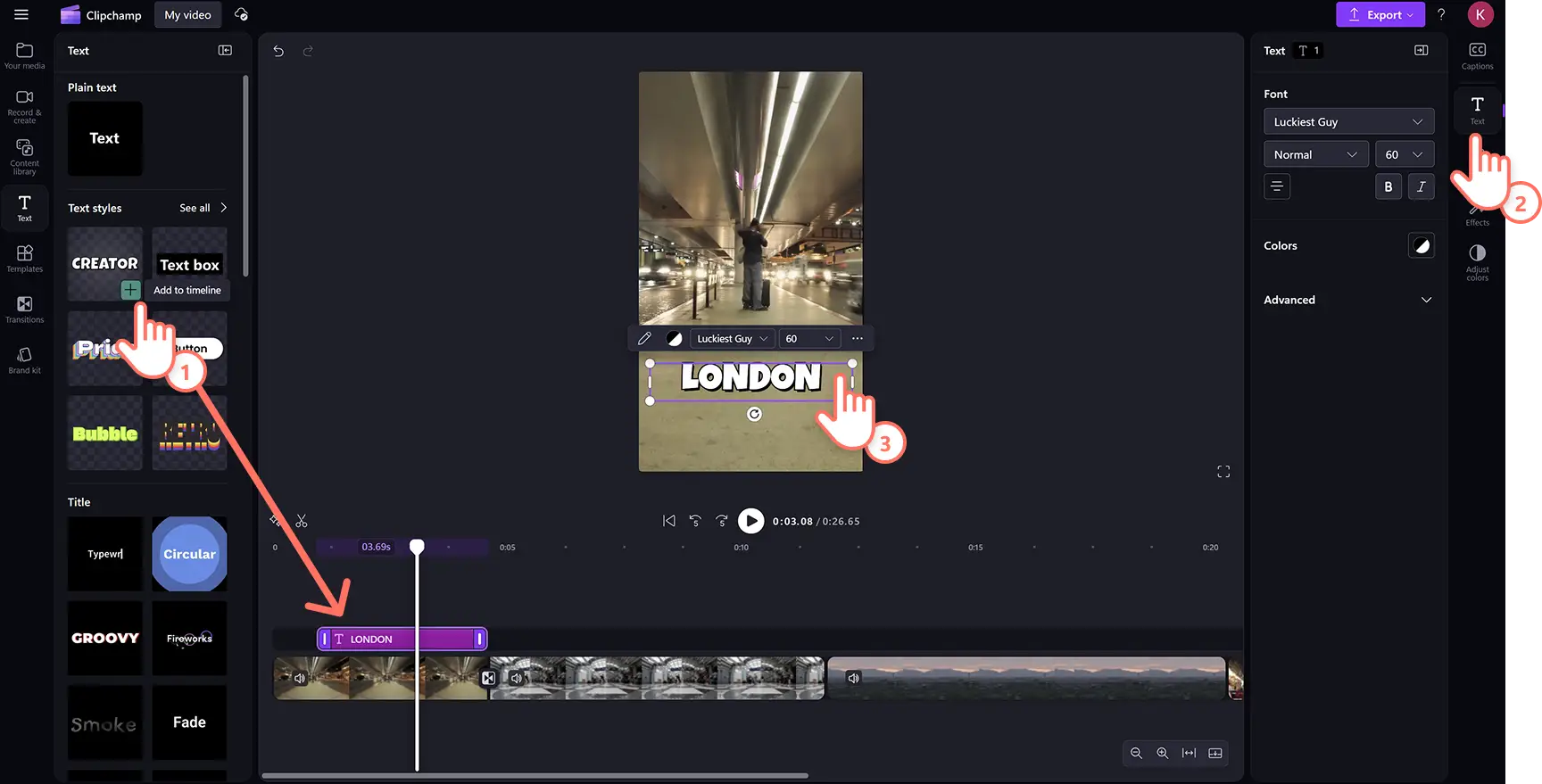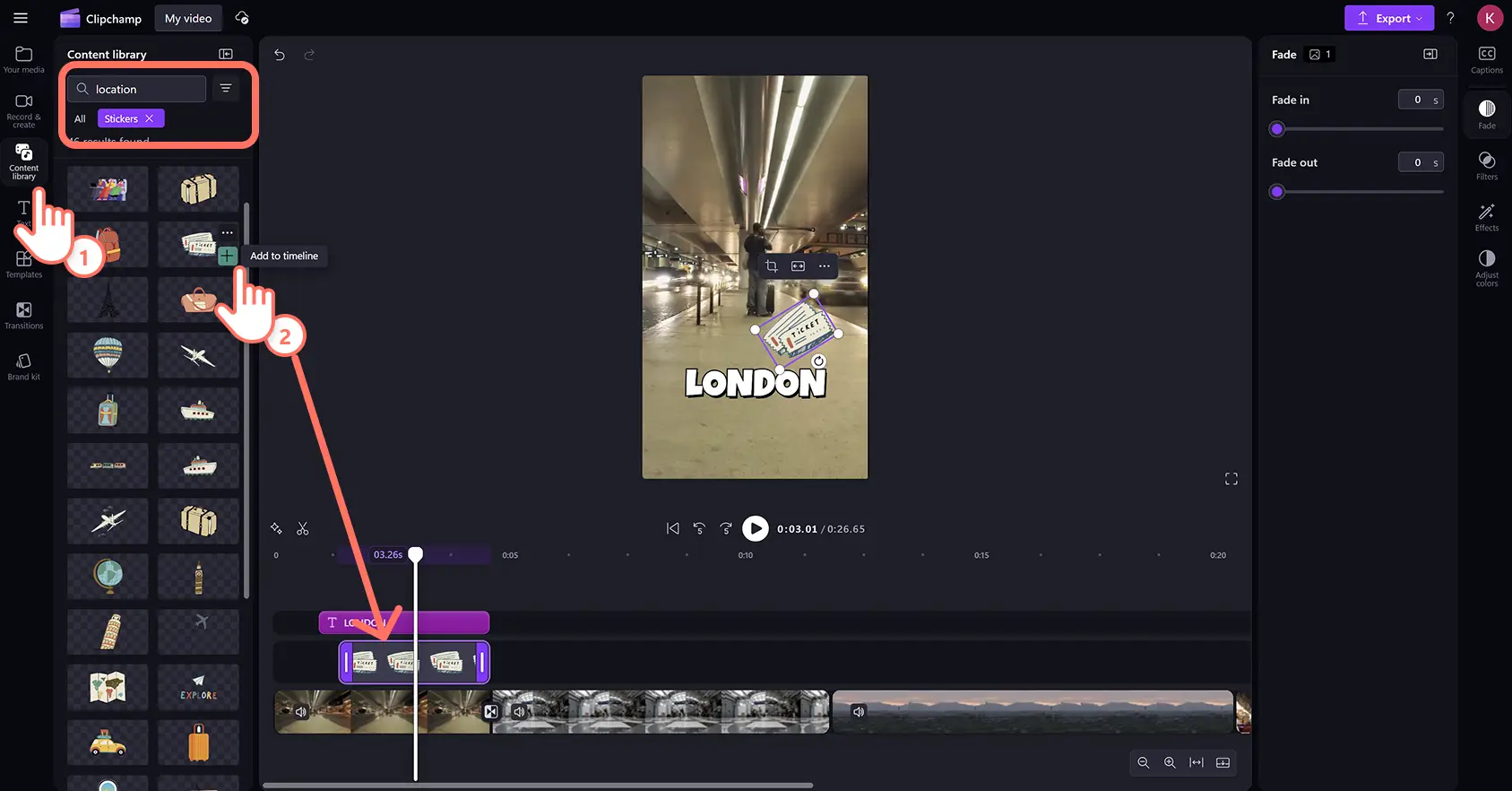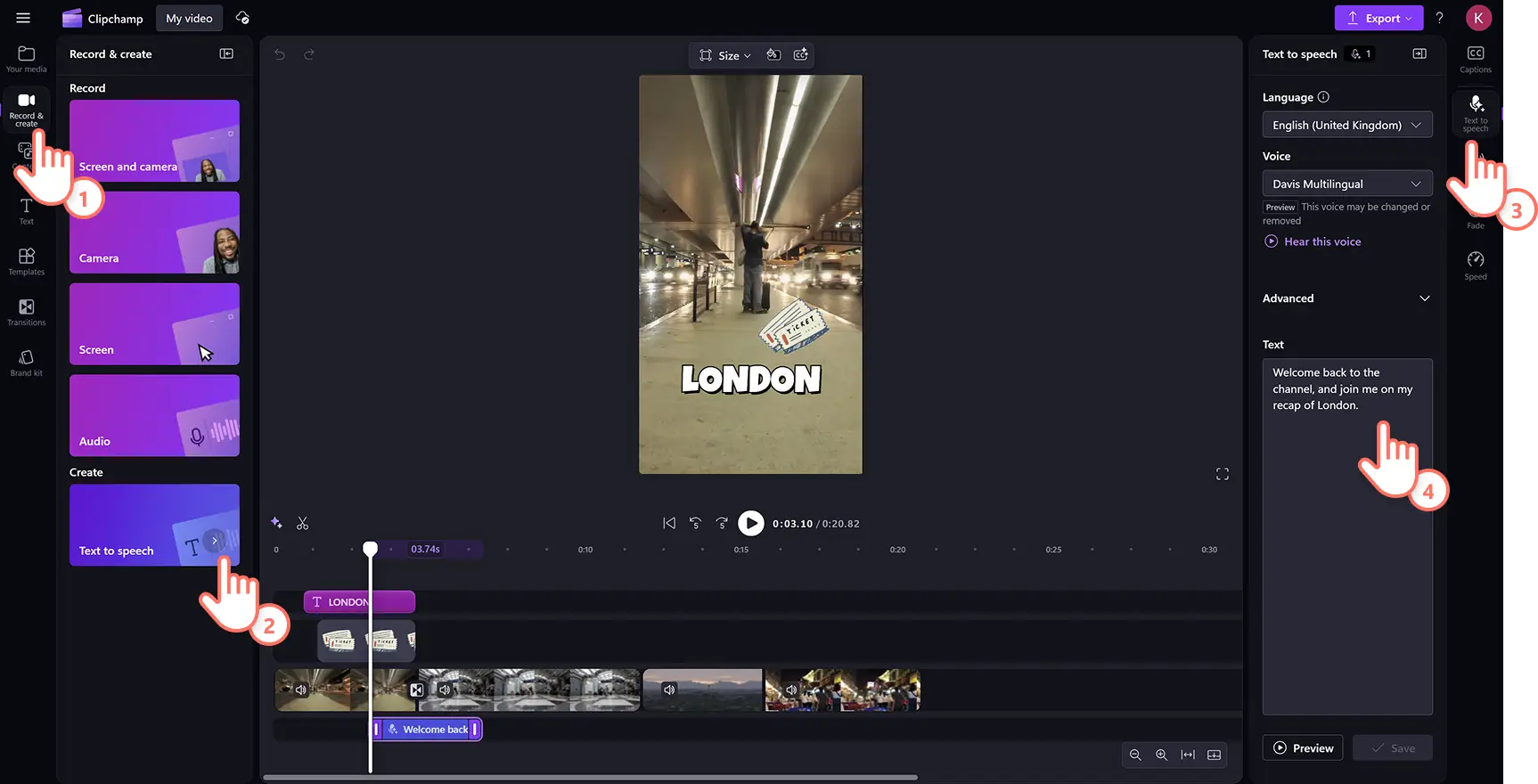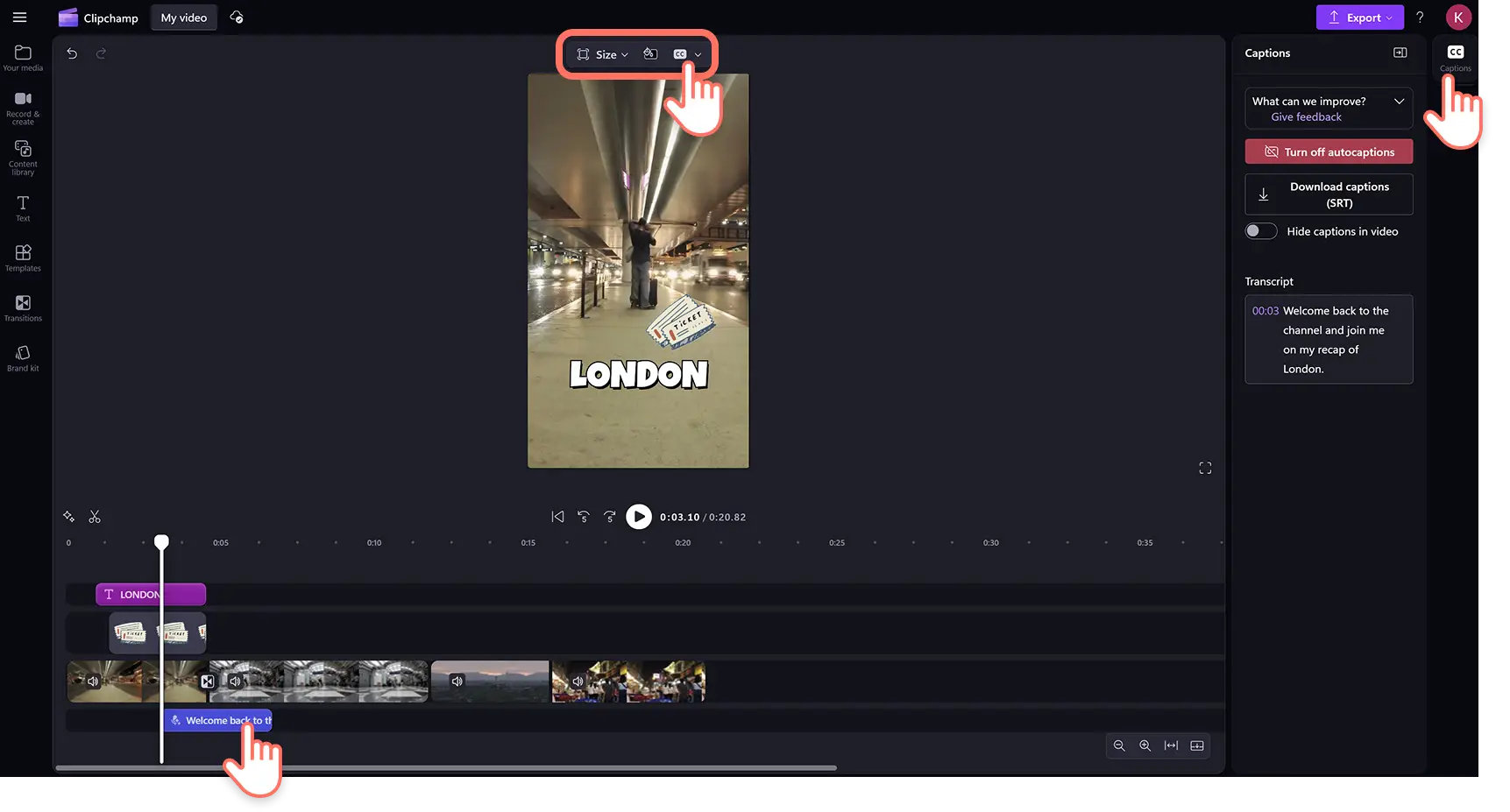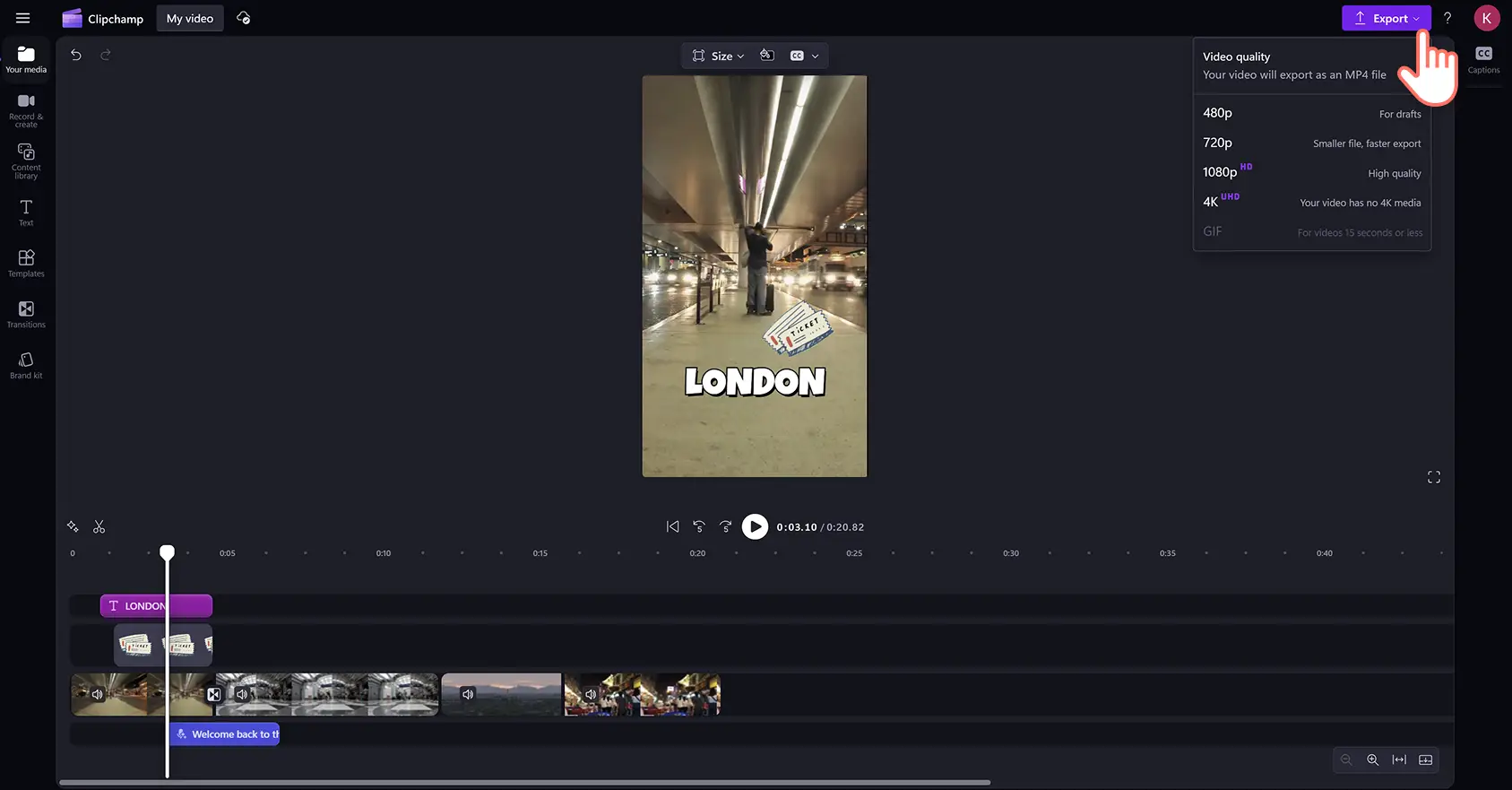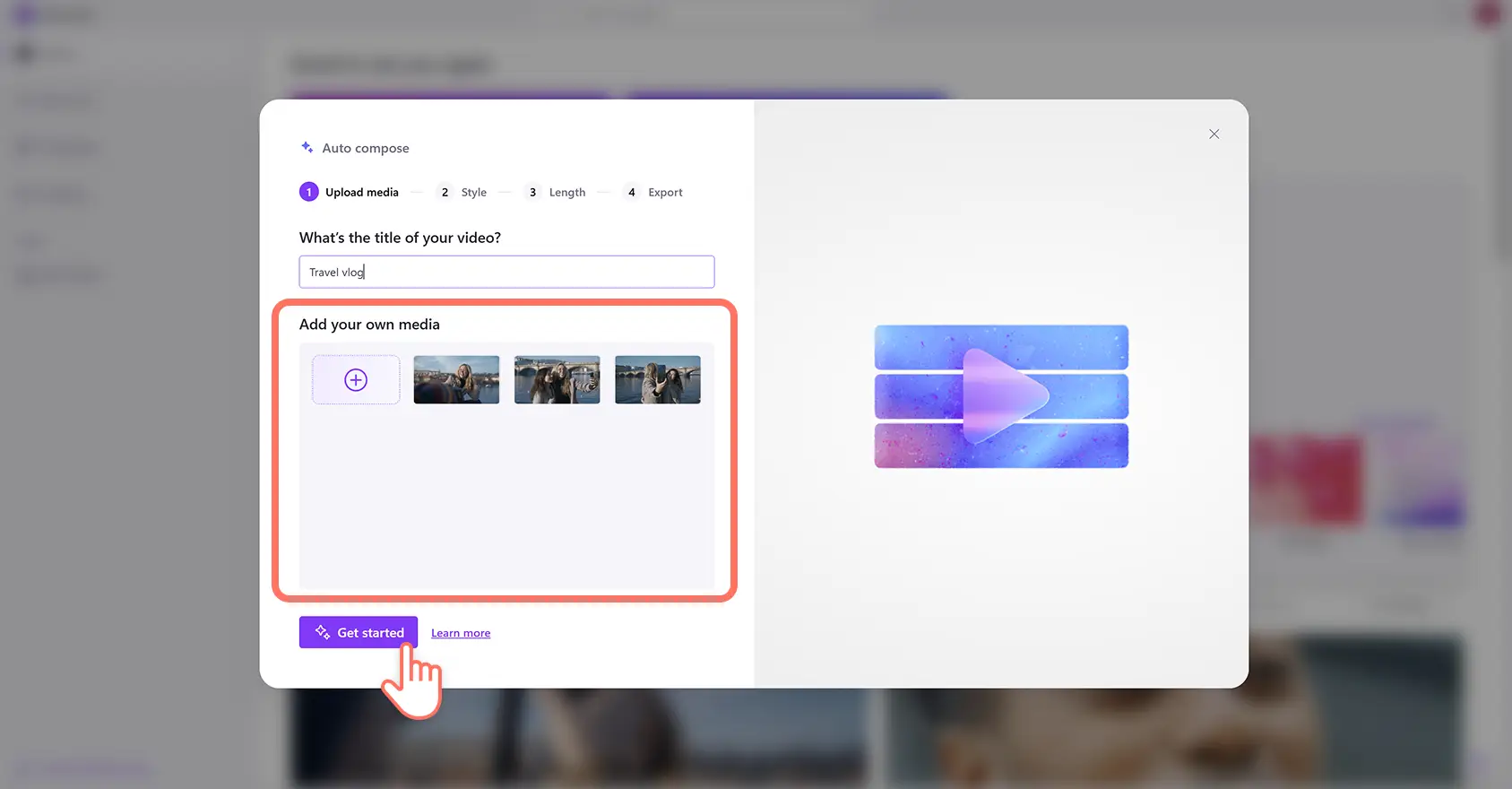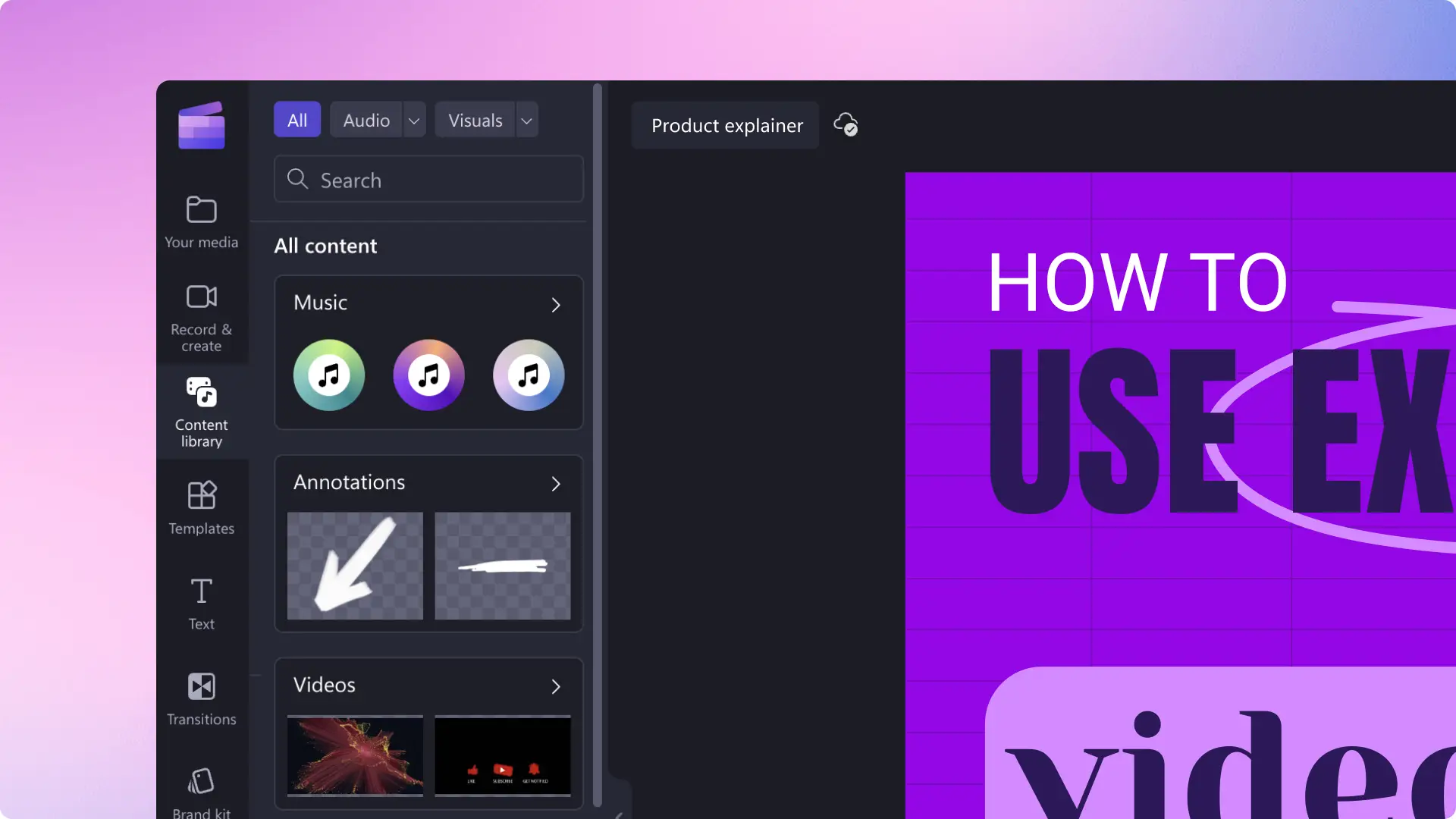โปรดทราบ! สกรีนช็อตในบทความนี้มาจาก Clipchamp สำหรับบัญชีส่วนบุคคล หลักการเดียวกันนี้ใช้ได้กับ Clipchamp สำหรับบัญชีที่ทำงานและโรงเรียน
บนหน้านี้
สร้างชีวิตชีวาให้กับความทรงจำการท่องเที่ยวด้วย Reel ไฮไลต์ที่ดูดีและเหมาะสำหรับโซเชียลมีเดีย
วิดีโอท่องเที่ยวสไตล์วล็อกเหมาะสำหรับการบันทึก "ชีวิตในหนึ่งวัน" ที่ต่างประเทศหรือสรุปทริปผจญภัย สร้างวิดีโอไฮไลต์ท่องเที่ยวที่ดูดีจากคลิปและภาพถ่ายของคุณโดยใช้การสร้างอัตโนมัติด้วย โปรแกรมตัดต่อวิดีโอ AIจากนั้นเพิ่มความน่าสนใจด้วยเอฟเฟ็กต์พิเศษ ข้อความเคลื่อนไหว และ เสียงพากย์ที่ไม่เหมือนใคร เพื่อทำให้เนื้อหาของคุณโดดเด่นในฟีด
หาแรงบันดาลใจจากไอเดียวิดีโอไฮไลต์ท่องเที่ยวสำหรับผู้เริ่มต้น แล้วเรียนรู้วิธีสร้างและตัดต่อด้วย โปรแกรมตัดต่อวิดีโอ Clipchamp
วิธีสร้างวิดีโอท่องเที่ยว
ขั้นตอนที่ 1 นำเข้าสื่อของคุณหรือเลือกฟุตเทจในสต็อก
คลิกที่ปุ่มนำเข้าสื่อในแท็บสื่อของคุณบนแถบเครื่องมือ อัปโหลดวิดีโอและภาพถ่ายจากการท่องเที่ยวของคุณ โดยเรียกดูไฟล์ในคอมพิวเตอร์หรือเชื่อมต่อกับ OneDrive
หากคุณต้องการสร้างวิดีโอไฮไลต์โดยใช้ฟุตเทจในสต็อก ให้คลิกที่แท็บไลบรารีวิดีโอบนแถบเครื่องมือ เรียกดู ไลบรารีวิดีโอปลอดค่าลิขสิทธิ์เพื่อเลือกสต็อกที่เหมาะสำหรับวิดีโอของคุณ ใช้แถบค้นหาเพื่อค้นหาสต็อกตามคำสำคัญหรือคลิกที่ปุ่มดูเพิ่มเติมภายในหมวดหมู่วิดีโอ
ขั้นตอนที่ 2 ปรับแต่งอัตราส่วนและเพิ่มวิดีโอลงบนไทม์ไลน์
ก่อนที่จะเริ่มตัดต่อคลิปวิดีโอ คุณจะต้องเปลี่ยนอัตราส่วนจาก 16:9 เป็น 9:16 เพื่อให้เหมาะกับโซเชียลมีเดีย คลิกที่ ปุ่มขนาดในแถบเครื่องมือแบบลอยตัว แล้วคลิกที่ตัวเลือกแนวตั้ง 9:16 นี่คืออัตราส่วนที่แนะนำสำหรับ Instagram Reels, Stories และ YouTube Shorts
เมื่อคุณเปลี่ยนอัตราส่วนของวิดีโอแล้ว ให้ลากแล้วปล่อยคลิปวิดีโอลงบนไทม์ไลน์เพื่อเริ่มตัดต่อ
ขั้นตอนที่ 3 ตัดแต่งคลิปวิดีโอ ลบช่องว่าง และเพิ่มการเปลี่ยนฉาก
ถึงเวลา ตัดแต่งความยาวคลิปวิดีโอของคุณ เพื่อให้ผู้ชมดูเฉพาะไฮไลต์ที่คุณชื่นชอบ คลิกที่วิดีโอบนไทม์ไลน์เพื่อเลือก จากนั้นใช้เมาส์ลากจุดจับไปทางซ้ายของไทม์ไลน์เพื่อตัดแต่งความยาวของวิดีโอ
การตัดแต่งคลิปวิดีโอจะทำให้เกิดช่องว่างระหว่างคลิปบนไทม์ไลน์ หากต้องการลบช่องใดๆ ให้ใช้ ฟีเจอร์การลบช่องว่างเลื่อนเคอร์เซอร์ของคุณไปที่ช่องว่างบนไทม์ไลน์ และคลิกที่ปุ่มลบช่องว่างนี้
จากนั้นให้สร้างการเปลี่ยนถ่ายที่ราบรื่นระหว่างคลิปวิดีโอโดย เพิ่มการเปลี่ยนฉากคลิกที่แท็บการเปลี่ยนฉากในแถบเครื่องมือและเลื่อนดู ตัวเลือกการเปลี่ยนฉากต่างๆเลื่อนเคอร์เซอร์ของคุณไปที่แต่ละตัวเลือกจนกว่าคุณจะเจอตัวเลือกที่เหมาะกับวิดีโอไฮไลต์ท่องเที่ยวของคุณ ลากแล้วปล่อยการเปลี่ยนฉากนั้นลงบนไทม์ไลน์ระหว่างสองคลิป
ขั้นตอนที่ 4 เพิ่มข้อความและสติกเกอร์
พูดถึงสถานที่และกิจกรรมต่างๆ ในการผจญภัยของคุณโดย เพิ่มข้อความเคลื่อนไหวเข้าไป คลิกที่แท็บข้อความบนแถบเครื่องมือเพื่อเรียกดูตัวเลือกต่างๆ เช่น ข้อความธรรมดา ชื่อเรื่อง และคำบรรยาย เลื่อนเคอร์เซอร์ของคุณไปที่แต่ละตัวเลือก เพื่อดูตัวอย่างสไตล์ข้อความ จากนั้นลากแล้วปล่อยตัวเลือกที่เหมาะกับวิดีโอท่องเที่ยวของคุณลงบนไทม์ไลน์
จากนั้นคลิกที่แท็บข้อความในแผงคุณสมบัติ เพื่อเปลี่ยนขนาด แบบอักษร ตำแหน่ง และการตั้งค่าอื่นๆ และยังสามารถแก้ไขข้อความจากที่นี่ได้เช่นกัน หรือคุณสามารถป้อนข้อความภายในกล่องข้อความบนตัวอย่างวิดีโอได้สำหรับข้อความบางสไตล์
เพิ่มปุ่มกดติดตาม การเดินทาง สมุดภาพ ข้อความรีแอคชัน และ สติกเกอร์ภาษามือลงในวิดีโอไฮไลต์ท่องเที่ยวของคุณ คลิกที่แท็บไลบรารีเนื้อหาบนแถบเครื่องมือ จากนั้นคลิกที่ลูกศรแบบหล่นลง แล้วค้นหาประเภทสติกเกอร์ ลากแล้วปล่อยสติกเกอร์ลงบนไทม์ไลน์ จากนั้นแก้ไขขนาดและปรับตำแหน่งโดยใช้ แถบเครื่องมือแบบลอยตัวและมุมสติกเกอร์
ขั้นตอนที่ 5 เพิ่มการพากย์เสียงด้วย AI และคำบรรยายด้วย AI
บรรยายวิดีโอท่องเที่ยวของคุณให้ผู้ชมฟังโดยเพิ่ม เสียงพากย์ AI ลงไป คลิกที่แท็บบันทึกและสร้างบนแถบเครื่องมือ จากนั้นคลิกที่ปุ่มแปลงข้อความเป็นคำพูด ซึ่งจะเปิดแท็บแปลงข้อความเป็นคำพูดบนแผงคุณสมบัติขึ้นมา ที่นี่คุณสามารถป้อนข้อความและเปลี่ยนเสียง โทนเสียง ระดับเสียง และการตั้งค่าอื่นๆ ของเสียงบรรยายได้
ทำให้วิดีโอเข้าใจง่ายขึ้นแม้เปิดดูเสียงเบา โดยเพิ่ม คำบรรยายอัตโนมัติด้วย AIตรวจสอบให้แน่ใจว่าไม่ได้เลือกหรือไฮไลต์รายการใดบนไทม์ไลน์เอาไว้ จากนั้นคลิกที่แท็บคำบรรยายในแผงคุณสมบัติและทำตามคำแนะนำ AI จะสร้างคำบรรยายและบทถอดความวิดีโอที่สามารถดาวน์โหลดได้ให้โดยอัตโนมัติ
ขั้นตอนที่ 6 แสดงตัวอย่างและบันทึกวิดีโอไฮไลต์ท่องเที่ยว
เมื่อคุณตัดต่อเสร็จแล้ว ให้ดูตัวอย่างวิดีโอโดยคลิกที่ปุ่มเล่นเหนือไทม์ไลน์ เมื่อคุณพร้อมที่จะบันทึก ให้คลิกที่ปุ่มส่งออกและเลือกความละเอียดวิดีโอ คุณสามารถอัปโหลดตรงไปยัง YouTube และ TikTok หรือจะบันทึกลงคอมพิวเตอร์หรือ OneDrive ของคุณก็ได้
วิธีสร้างวิดีโอท่องเที่ยวด้วยโปรแกรมตัดต่อวิดีโอ AI
สร้างวิดีโอไฮไลต์ท่องเที่ยวในไม่กี่นาทีด้วย โปรแกรมตัดต่อวิดีโอ AIอัปโหลดฟุตเทจการท่องเที่ยวพร้อมกับภาพถ่ายและสื่ออื่นๆ เช่น เสียง จากนั้นโปรแกรมตัดต่อวิดีโอ AI จะสร้างวิดีโอที่สามารถนำไปตัดต่อได้ให้คุณ เริ่มได้ง่ายๆ และรวดเร็วโดยทำตามขั้นตอนเหล่านี้
ลงชื่อเข้าใช้ Clipchamp แล้วคลิกปุ่มสร้างวิดีโอด้วย AI บนโฮมเพจ
ตั้งชื่อวิดีโอไฮไลต์ท่องเที่ยว แล้วอัปโหลดวิดีโอ ภาพถ่าย และสื่ออื่นๆ จากนั้นคลิกที่ปุ่มเริ่มต้น
เลือกสไตล์วิดีโอโดยใช้ปุ่มชูนิ้วขึ้นหรือคว่ำนิ้วลงบนธีมที่โปรแกรมตัดต่อวิดีโอ AI แนะนำ
เลือกอัตราส่วนวิดีโอและกำหนดความยาววิดีโอ
เลือกดนตรีประกอบและแบบอักษรที่ AI แนะนำ (เลือกได้สำหรับบางธีม)
ส่งออกวิดีโอไฮไลต์ของคุณไปยัง OneDrive หรือใช้โปรแกรมตัดต่อ Clipchamp สำหรับเครื่องมือตดต่อที่ซับซ้อนกว่า
องค์ประกอบของวิดีโอท่องเที่ยวที่น่าสนใจสำหรับโซเชียลมีเดีย
เสียงที่ดังฟังชัด: คุณไม่สามารถรับประกันคุณภาพเสียงเมื่อบันทึกเสียงจากข้างนอกได้เสมอไป ทำให้เสียงของคุณดังฟังชัด ไม่ว่าจะบันทึกด้วยไมค์คลิปหรืออุปกรณ์มือถือโดยใช้ การตัดเสียงรบกวนด้วย AI เพื่อลบเสียงพื้นหลังที่ไม่ต้องการออก
ข้อความและชื่อเรื่องให้ข้อมูล: แจ้งให้ผู้ชมทราบเกี่ยวกับรายละเอียดการท่องเที่ยวและสถานที่ต่างๆ โดยใช้ ข้อความและชื่อเรื่องเคลื่อนไหวปรับแต่งข้อความโดยเปลี่ยนแบบอักษร สี ตำแหน่ง และการตั้งค่าอื่นๆ ให้เหมาะกับสไตล์วิดีโอของคุณ
การบรรยายและเสียงพากย์ระดับมืออาชีพ: ดึงดูดความสนใจในฟีดโซเชียลมีเดียโดยเพิ่ม เสียงพากย์ AI ที่เหมือนมนุษย์จริงๆ หรือแนะนำผู้ชมด้วยตนเองโดย บันทึกเสียงบรรยายของคุณเอง
เอฟเฟ็กต์วิดีโอที่น่าสนใจ: เพิ่มความสวยงามให้กับฟุตเทจวิดีโอโดยปรับสีหรือทำให้ผู้ชมตื่นเต้นด้วย เอฟเฟ็กต์วิดีโอพิเศษและคุณยังสามารถใช้เอฟเฟ็กต์สะดวกๆ อย่างเช่น การเบลอและการเบลอเติมเต็ม เพื่อปกป้องความเป็นส่วนตัวของผู้คนในพื้นหลังของฟุตเทจท่องเที่ยวของคุณ
ดนตรีประกอบที่นุ่มนวลแบบปลอดลิขสิทธิ์: กำหนดอารมณ์ของไฮไลต์ท่องเที่ยวของคุณโดยเพิ่ม ดนตรีประกอบที่นุ่มนวลและผ่อนคลาย ค้นหาจาก ไลบรารีเสียงปลอดลิขสิทธิ์ตามแนวดนตรีหรือคำสำคัญ ซึ่งมีเพลงและเอฟเฟ็กต์เสียงฟรีคุณภาพสูงให้เลือกนับพัน
ผสมผสานวิดีโอกับภาพถ่าย: ทำให้วิดีโอท่องเที่ยวมีชีวิตชีวาโดยซ้อนทับภาพระยะใกล้เหนือภาพทิวทัศน์ เพียงแค่นำเข้าภาพจาก OneDrive หรืออุปกรณ์ของคุณ จากนั้นซ้อนทับลงในคลิปวิดีโอ คุณยังสามารถใช้ เครื่องมือลบพื้นหลังของรูปภาพด้วย AI เพื่อลบสิ่งรบกวนในพื้นหลังออกได้
สำรวจตัวอย่างวิดีโอท่องเที่ยวที่กำลังเป็นที่นิยม
วล็อกชีวิตในหนึ่งวัน
พาผู้ติดตามของคุณออกการเดินทางไปกับคุณโดยแชร์วล็อกชีวิตในหนึ่งวัน สร้างแรงบันดาลใจให้ผู้ชมผ่านคลิปสั้นๆ เกี่ยวกับวัฒนธรรม อาหาร สถานที่สำคัญ และการผจญภัยในแต่ละพื้นที่
ขจัดเสียงพื้นหลังที่ไม่ต้องการออกจากฟุตเทจที่ถ่ายในที่สาธารณะโดยใช้ การตัดเสียงรบกวนด้วย AIดูตัวอย่างวล็อก "ชีวิตในหนึ่งวัน" นี้จาก YouTube Shorts เพื่อดูวิดีโอจริงสไตล์นี้เป็นแนวทาง
วิดีโอไฮไลต์สรุปการท่องเที่ยวตลอดปี
แชร์ความรู้สึกขอบคุณและความตื่นเต้นร่วมกับเพื่อน ครอบครัว และผู้ติดตามของคุณในวิดีโอสรุปการท่องเที่ยวสุดแสนมหัศจรรย์ สร้างสรรค์วิดีโอไฮไลต์ท่องเที่ยวที่สวยงามสำหรับ Instagram Reels ตั้งแต่ทิวทัศน์ที่สวยงามและวิวจากหน้าต่างเครื่องบินไปจนถึงอาหารอันเป็นเอกลักษณ์และอาคารเก่าแก่
ถ่ายคลิปวิดีโอบรรยายพูดคุยในครั้งเดียว แล้วใช้ เครื่องมือลบความเงียบด้วย AI เพื่อตัดช่วงเวลาที่ไม่ต้องการออกโดยอัตโนมัติ ดูตัวอย่างวิดีโอสรุปการท่องเที่ยวตลอดปีจาก Instagram เพื่อทำความเข้าใจให้ดีขึ้นเกี่ยวกับสไตล์วิดีโอท่องเที่ยวนี้
วล็อก "ค่าใช้จ่ายในการเดินทาง"
บันทึกค่าใช้จ่ายต่างๆ เช่น ค่าบริการขนส่งสาธารณะและค่าอาหาร เพื่อสร้างเคล็ดลับแนะนำให้กับผู้ชมที่สนใจท่องเที่ยว วิดีโอไฮไลต์ท่องเที่ยวรูปแบบนี้ได้รับความนิยมใน TikTok, Instagram Reels และ YouTube Shorts เนื่องจากเหมาะอย่างยิ่งในการให้ข้อมูลแก่ผู้ชมว่าอะไรที่คุ้มค่าและไม่คุ้มค่า
รวมคลิปวิดีโอสั้นๆ เข้าด้วยกันโดย รวมคลิปวิดีโอ แล้วเพิ่ม ข้อความทับ เพื่อเน้นย้ำถึงเคล็ดลับการใช้จ่ายที่สำคัญทั้งหมด ดูวิดีโอวล็อก "ค่าใช้จ่ายในการเดินทาง" จาก YouTube Shorts เป็นตัวอย่าง
ไฮไลต์ท่องเที่ยวชมทัศนียภาพ
แสดงช่วงเวลาต่างๆ เช่น ท้องฟ้าที่เต็มไปด้วยดาวและภูเขาหิมะปกคลุม โดยเน้นไปที่ทิวทัศน์และทัศนียภาพ เพิ่มความน่าสนใจให้กับคลิปทัศนียภาพของคุณโดยเพิ่มความน่าตื่นตาตื่นใจให้กับดวงดาว แสงไฟ และแสงระยิบระยับด้วย เอฟเฟ็กต์โบเก้สำหรับวิดีโอ
คุณสามารถจับคู่ภาพสวยๆ กับเพลงปลอดค่าลิขสิทธิ์ที่ชวนผ่อนคลาย กรอบและเส้นขอบ และยกระดับวิดีโอของคุณให้น่าสนใจยิ่งขึ้นด้วยฟิลเตอร์วิดีโอ หาแรงบันดาลใจจากตัวอย่างวิดีโอไฮไลต์ท่องเที่ยวชมทัศนียภาพนี้บน YouTube Shorts
เคล็ดลับการเดินทาง
แชร์เคล็ดลับและเทคนิคการเดินทางที่เป็นประโยชน์ให้ผู้ติดตามด้วยวิดีโอตัดต่อ ใช้ฟุตเทจเคลื่อนไหวและภาพนิ่งโดย รวมคลิปวิดีโอในมุมมองต่างๆ เช่น มุมมองมุมสูง โหมดเซลฟี่ และไทม์แลปส์ วิดีโอไฮไลต์เคล็ดลับการท่องเที่ยวยังเหมาะอย่างยิ่งที่จะใช้เป็นวิดีโอ ตัวอย่างจากช่อง YouTube สำหรับเนื้อหาวิดีโอแบบจอกว้าง
บันทึกเสียงพากย์ AI โดยใช้ฟีเจอร์ แปลงข้อความเป็นคำพูด และแชร์เคล็ดลับโดยไม่ต้องบันทึกเสียงของคุณเอง ดูตัวอย่างวิดีโอเคล็ดลับการท่องเที่ยวจาก Instagram เป็นแนวทาง
ดูบทช่วยสอนบน YouTube เกี่ยวกับวิธีการสร้างวิดีโอไฮไลต์
เรียนรู้วิธีสร้างวิดีโอไฮไลต์ท่องเที่ยวโดยทำตามวีดีโอสาธิตการใช้เหมาะสำหรับผู้เริ่มต้นนี้
อยากสร้างวิดีโอสำหรับโซเชียลมีเดียที่ดึงดูดความสนใจได้มากขึ้นใช่ไหมเรียนรู้วิธีสร้าง Instagram Reels ไฮไลต์ และสำรวจ เคล็ดลับการทำวล็อกอื่นๆ
สร้างวิดีโอไฮไลต์ท่องเที่ยวอันยอดเยี่ยมได้ฟรีทางออนไลน์ใน Clipchamp หรือดาวน์โหลดแอป Microsoft Clipchamp สำหรับ Windows